簡単な操作で目的地までの最適なルート検索ができるGoogleマップの「ナビ」機能。高速道路の渋滞を避けたかったり、高速道路料金を節約したかったりと、高速道路を使わず一般道のみのルートでナビを使いたいユーザーも多いはずです。
本記事では、Googleマップのナビで高速道路を使わない経路探索の方法を解説します。また、ナビの利用中に一般道ルートに変更する方法や、自宅まで一般道で帰るルートを簡単に設定する方法についても紹介します。
本記事ではiOS版アプリで解説していますが、操作手順などはAndroid版アプリでもおおよそ同じです。
Googleマップで高速道路を使わないルートを検索する方法

Googleマップのルート検索画面
Googleマップで高速道路を使わないルートを検索するには、まずはルート検索画面から検索する方法が基本となります。
ルート検索画面は
- 目的地の検索または地点のタップ→[経路]を選択
- 基本の地図画面で右下にある右折ボタンをタップ→出発地・目的地を入力
といった手順で表示できます。
とくに設定を変更していない場合は、目的地までの最速ルートが優先されるため、高速道路や有料道路を使った「有料道路」ルートが表示されることがあります。このとき「有料道路なし」の一般道ルートを選択してナビを開始すれば、一般道ルートを使った案内が始まります。これが一般道ルートを検索する基本の方法です。
ただし、最初から高速道路・有料道路のルートを選択肢から除外したい場合は、「経路オプション」や「設定」で高速道路や有料道路を使わないルートだけを検索するように設定しておく必要があります。
Googleマップのナビを頻繁に利用するユーザーであれば、「より早い経路があります」という通知が出て、ナビの途中で勝手にルートを変更された経験があるのではないでしょうか。
より早い経路が見つかった場合、Googleマップのナビはユーザーの同意を得ることなく、ナビ中であっても自動的にルートを変更してくることがあります。ユーザー側で同意しない選択をしなければルートを変更するオプトアウト方式の経路変更機能となっているためです。
「一般道ルートだったはずなのに、いつの間にか高速ルートになっていた」という状況は避けたいところ。絶対に一般道ルートで案内してもらいたいのであれば、あらかじめ高速道路や有料道路を使わないように設定しておきましょう。
ルート検索時のオプションで高速道路・有料道路を使わないように設定する方法

右上の3点ボタンをタップ
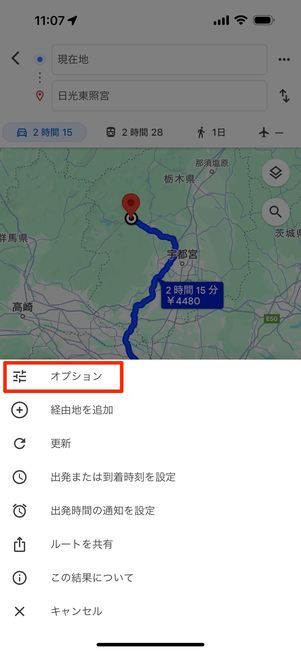
[オプション]をタップ
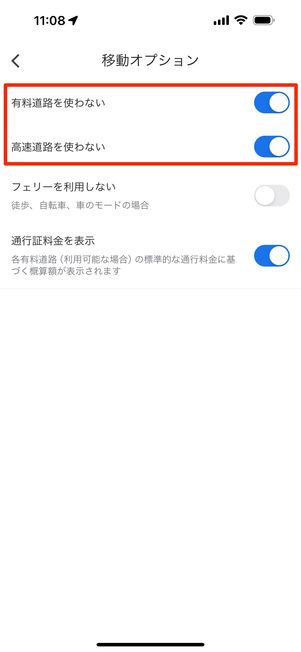
「高速道路を使わない」と「有料道路を使わない」をオンにする
ルート検索画面を表示したら、iOS版アプリなら画面右上のボタン、Android版アプリならボタンをタップしてメニューを開き、[オプション]を選択します。
次に、「高速道路を使わない」と「有料道路を使わない」をオンにします。そのほか、「フェリーを利用しない」を選択することもできます。

高速道路・有料道路が回避された旨が表示される
経路オプションの設定が終わると、高速道路と有料道路を使わないルートが表示されます。地図の左上の箇所を見ると「高速道路、有料道路を使わない」という設定が有効になっていることが確認できます。
ナビの基本設定で高速道路・有料道路を使わないように設定する方法
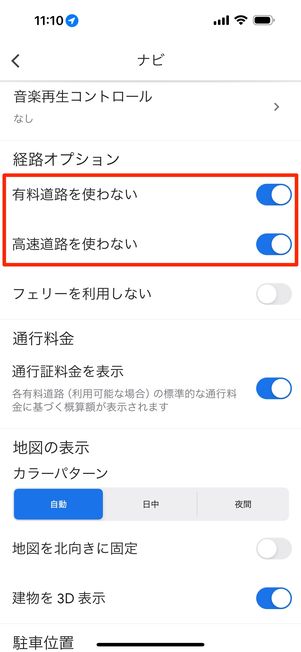
経路オプションで使いたくない経路をオンにする
日ごろから高速道路・有料道路を使わない方針であれば、ナビの基本設定であらかじめ「高速道路を使わない」「有料道路を使わない」オプションをオンにしておくこともできます。ナビの基本設定画面は、プロフィールアイコン→[設定]→[ナビ](iOS)/プロフィールアイコン→[設定]→[ナビの設定](Andorid)で表示できます。
効果は前述の経路オプションの設定とまったく同じです。ルート検索画面の経路オプションでオプションをオフにすると、ナビの基本設定も同期してオフに切り替わります。
ナビ利用中に高速道路を使わないルートに変更する方法
高速ルートと一般道ルートを同時に表示させることはできませんが、高速を走行中に途中から一般道に降りたい場合、あるいはその逆など、途中で経路を変更することも可能です。

画面下の白い部分を上にスワイプ
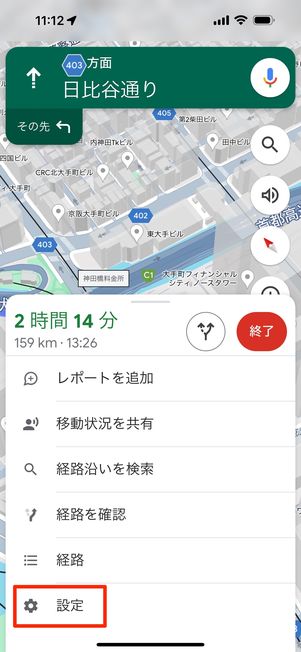
[設定]をタップ
経路の設定を変更するには、ナビ画面下の白い項目部分を上にスワイプして引き上げ、メニューから[設定]をタップします。
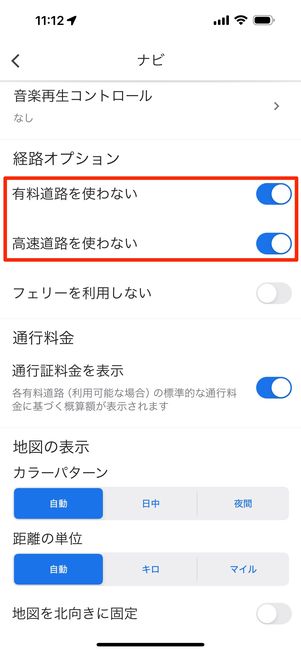
有料道路・高速道路を使わないをオンにする

高速道路等を使わないため所要時間が増えている
経路オプションの項目から、「高速道路を使わない」と「有料道路を使わない」をオンにします。
高速道路と有料道路を使わないルートが再検索され、新しい経路のナビが開始されます。
Googleマップのナビで「自宅」まで「一般道」で帰るカンタン設定テク
日帰りの観光や長期の旅行などから不慣れな道をクルマで帰宅するとき、高速料金の節約や渋滞回避のために「一般道」のみを使って帰りたいことがあります。
そんなとき、目的地として自宅をワンタップで設定し、ルートを一般道のみに限定できると大変助かります。
目的地として設定する頻度が高い「自宅」は、Googleマップに事前に登録しておくことができます。いちいち手動で自宅をタップしたり、住所を都度入力するなどの手間が省けるので何かと便利です。
Googleマップに自宅を登録する

[自宅の住所を設定]をタップ
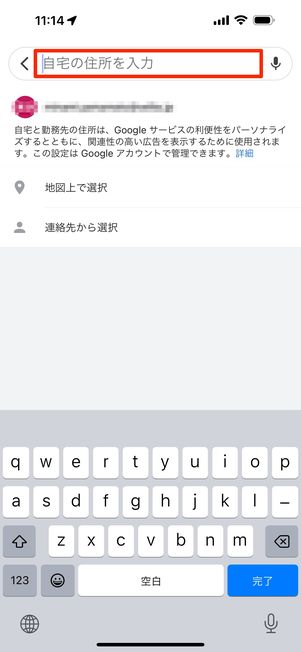
自宅の住所を入力する
自宅を登録するには、まず基本画面の検索窓下にある[自宅の住所を設定]をタップし、自宅住所を直接入力します。
そのほか、画面右上のプロフィールアイコン→[設定]→[自宅や職場を編集]→「ラベル付き」タブの[自宅]を選択する手順でも設定できます。
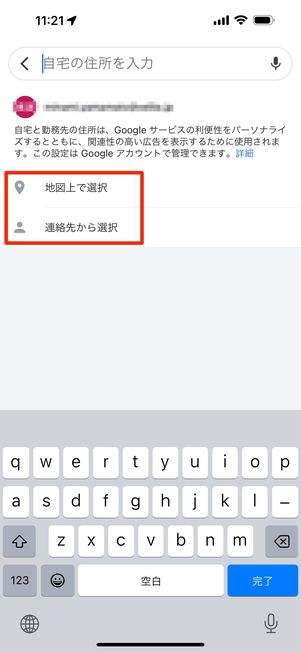
[地図上で選択][連絡先から選択]のどちらかを選ぶ

赤いピンを自宅に合わせて[OK]をタップ
自宅住所を直接入力しない方法として、[地図上で選択]か[連絡先から選択]のどちらかを選択しても設定が可能です。
[地図上で選択]であれば、赤いピンを自宅にあわせて[OK]をタップ。これで自宅の設定は完了です。
自宅に一般道で帰るルートを検索してナビを開始する

[自宅]をタップ
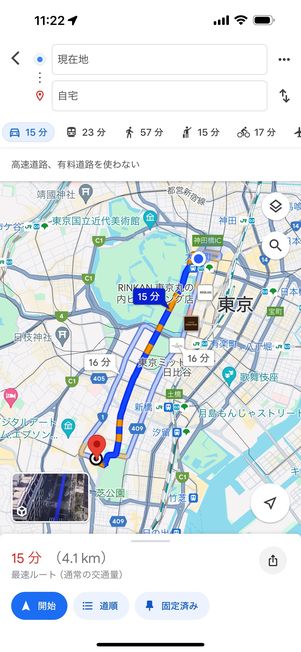
自宅に設定した場所までのルートが表示される
現在地から自宅への経路は、検索窓の下にある[自宅]をタップするだけですぐに検索できます。
あとは前述した手順で、高速道路を使わない一般道利用のルートを設定すればOKです。
